Plannen ter ondersteuning van eenmalige aanmelding (SSO)
Abonnementen die deze functie ondersteunen: Enterprise
Okta is een Identity Provider (IdP) die het beheer van gebruikerstoegang vereenvoudigt door gebruikers in staat te stellen zich bij meerdere applicaties aan te melden met één set inloggegevens. In dit artikel wordt uitgelegd hoe u SSO configureert tussen Okta en Document360, zodat uw gebruikers toegang hebben tot Document360 met hun Okta-inloggegevens. Houd er rekening mee dat alleen gebruikers met de rol Eigenaar of Beheerder als Project SSO kunnen configureren in Document360.
PRO TIP
Het wordt aanbevolen om Document360 en Okta in twee afzonderlijke tabbladen/browservensters te openen, aangezien u voor het configureren van SSO in Document360 meerdere keren moet schakelen tussen Okta en Document360.
Meld u aan voor Okta
Toegang tot een Okta-account is een vereiste voor het configureren van single sign-on in Document360 met Okta. Als u zich wilt aanmelden voor Okta,
Navigeer naar https://developer.okta.com/signup/ en voltooi het aanmeldingsproces.
Nadat u zich heeft aangemeld, ontvangt u een e-mail met uw inloggegevens en een accountactiveringslink op uw geregistreerde e-mailadres.
Zodra u op de activeringslink klikt, wordt u doorgestuurd naar de inlogpagina van Okta Domain .
Log in met uw inloggegevens.
Zodra u zich aanmeldt, wordt u doorgestuurd naar de Okta-ontwikkelaarsconsole.
Een applicatie toevoegen
Als u een Document360 SSO-configuratie wilt maken met Okta, moet u een nieuwe applicatie maken op Okta. Om een nieuwe applicatie te maken ok Okta,
Meld u aan bij Okta met de inloggegevens die zijn gebruikt bij het maken van een Okta-account.
Schakel over naar de beheerdersrol door rechtsboven naast je profielnaam op Beheerder te klikken.
Vouw op de linkerpagina van de navigatielijst de vervolgkeuzelijst Toepassingen uit en klik op Toepassingen.
Klik op de pagina Toepassingen op de knop App-integratie maken .
Selecteer in het pop-upvenster Een nieuwe app-integratie maken de optie SAML 2.0 als de aanmeldingsmethode en klik op Volgende.
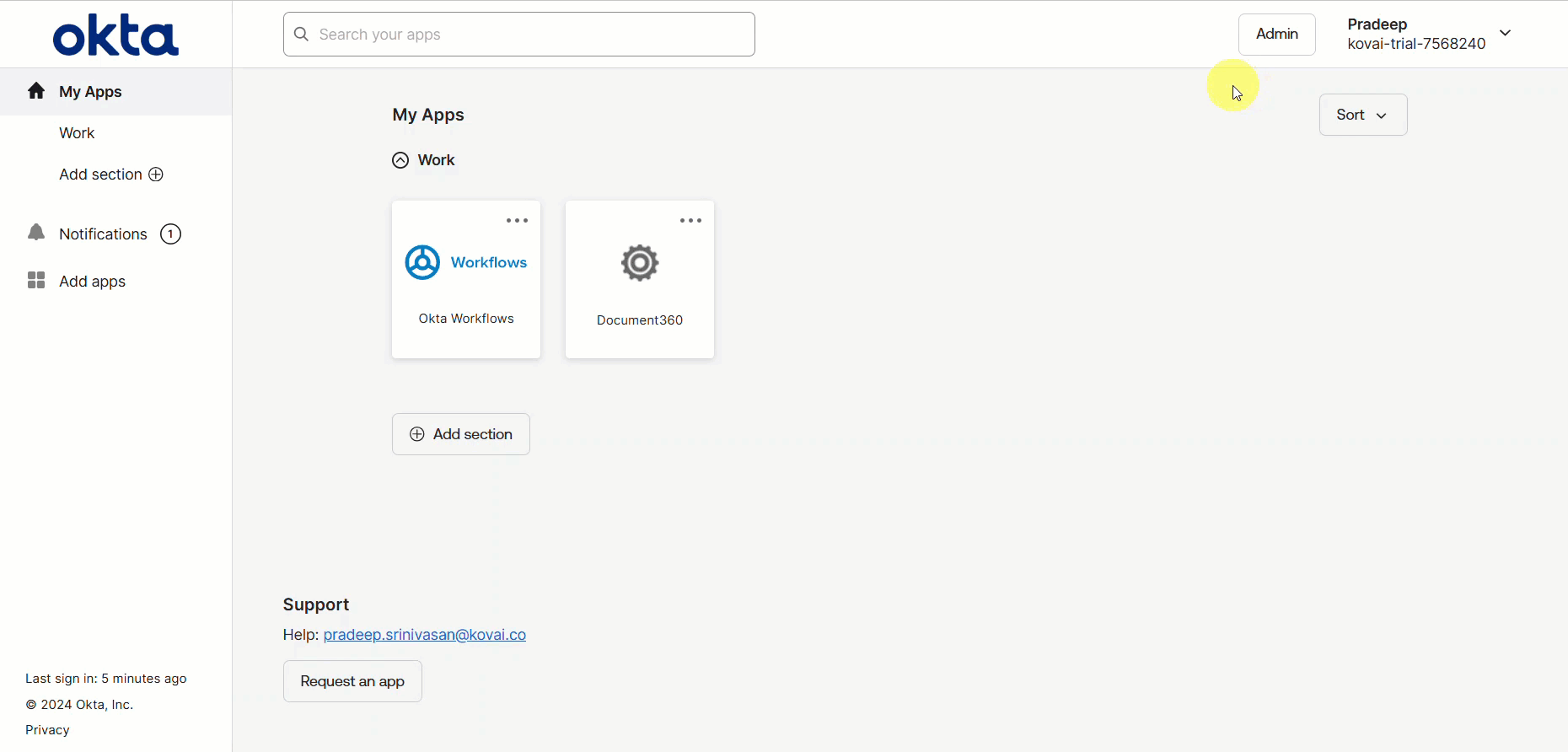
Een SAML-integratie maken
Vervolgens wordt u doorgestuurd naar de pagina SAML-integratie maken .
Algemene instellingen
Voer op het tabblad Algemene instellingen de naam van uw nieuwe toepassing in het veld App-naam in.
Blader en upload indien nodig een logo voor uw toepassing in het veld Logo toevoegen .
Vervolgens kunt u indien nodig het selectievakje voor app-zichtbaarheid aanvinken.
Klik op de knop Volgende om naar het tabblad SAML configureren te navigeren.
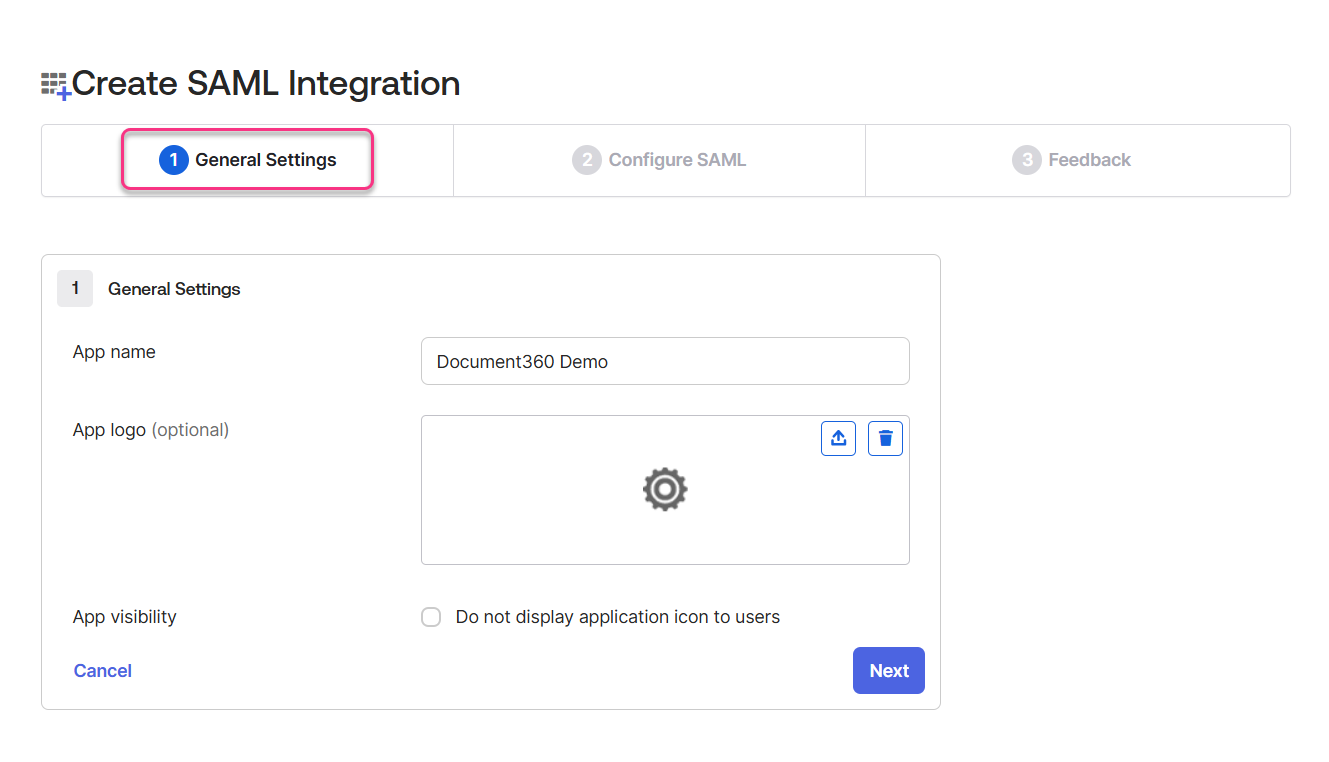
SAML configureren
Op het tabblad SAML configureren hebt u de parameters nodig die zijn opgegeven op de pagina De serviceprovider (SP) configureren in Document360.
Om toegang te krijgen tot de pagina Configure the Service Provider (SP), navigeert u naar Instellingen > gebruikers en beveiliging > SAML/OpenID in Document360.
Klik op de knop SSO maken en selecteer Okta op de pagina Kies uw identiteitsprovider (IdP).

U wordt dan doorgestuurd naar de pagina Configure the Service Provider (SP), waar de parameters worden weergegeven die nodig zijn om de SAML-configuratie op Okta te voltooien.
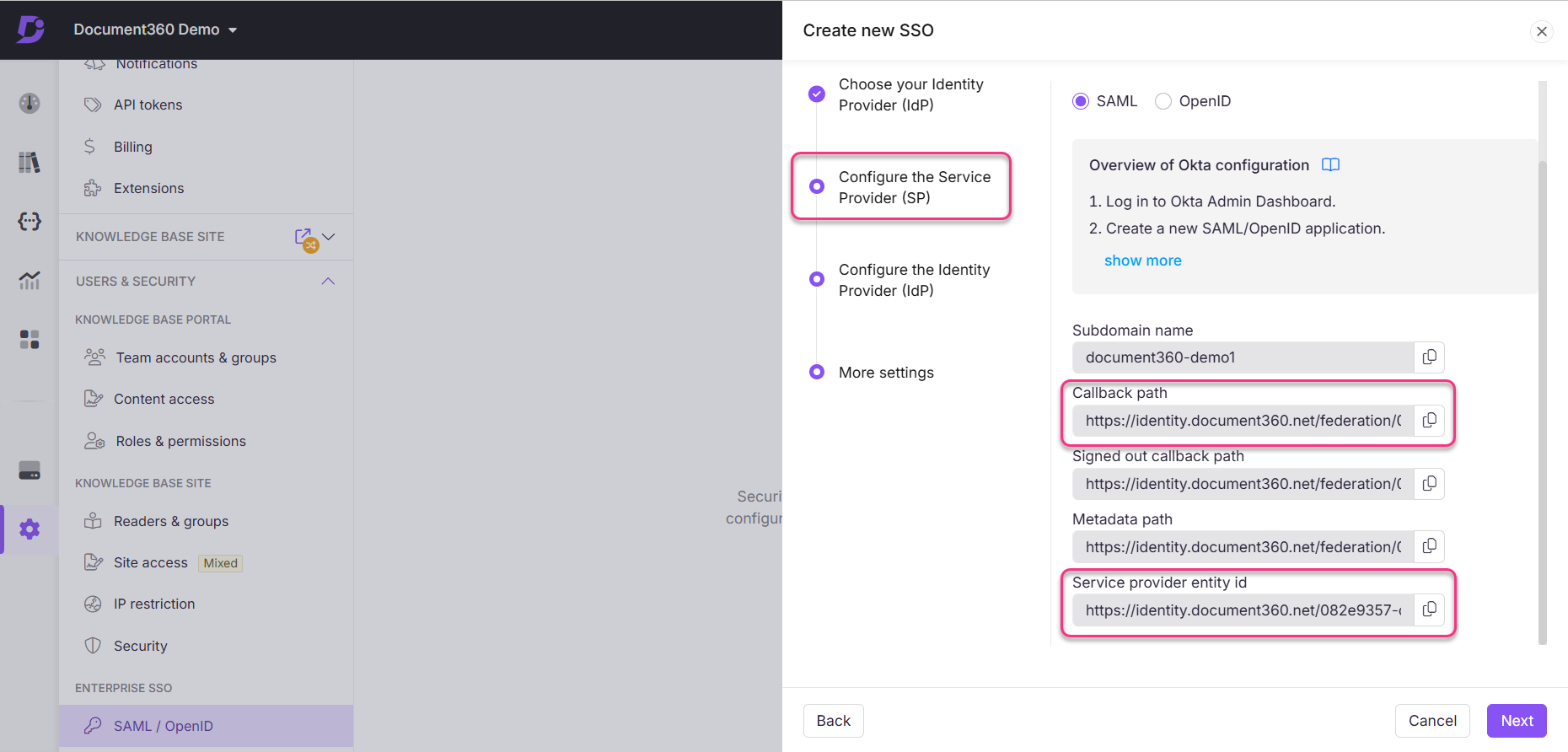
Document360 | Okta |
|---|---|
Terugroeppad | URL voor eenmalige aanmelding |
Entiteits-id van serviceprovider | Doelgroep-URI (SP-entiteits-ID) |
Voer de parameters van Document360 in bij Okta op basis van de bovenstaande tabel.
Selecteer E-mailadres in het vervolgkeuzemenu voor de naam-ID-indeling .
Selecteer E-mail in het vervolgkeuzemenu Applicatie gebruikersnaam .
Werk het veld Kenmerkoverzichten bij op basis van de onderstaande tabel. U moet twee extra rijen toevoegen om alle details uit de onderstaande tabel in te voeren.
Naam
Formaat van de naam
Waarde
urn:oasis:namen:tc:SAML:2.0:nameid
URI-referentie
user.email
naam
Onbepaald
user.email
E-mail
Onbepaald
user.email
NOTITIE
E-mail- en naamparameters zijn hoofdlettergevoelig.
Klik op Volgende om naar de pagina Feedback te gaan.
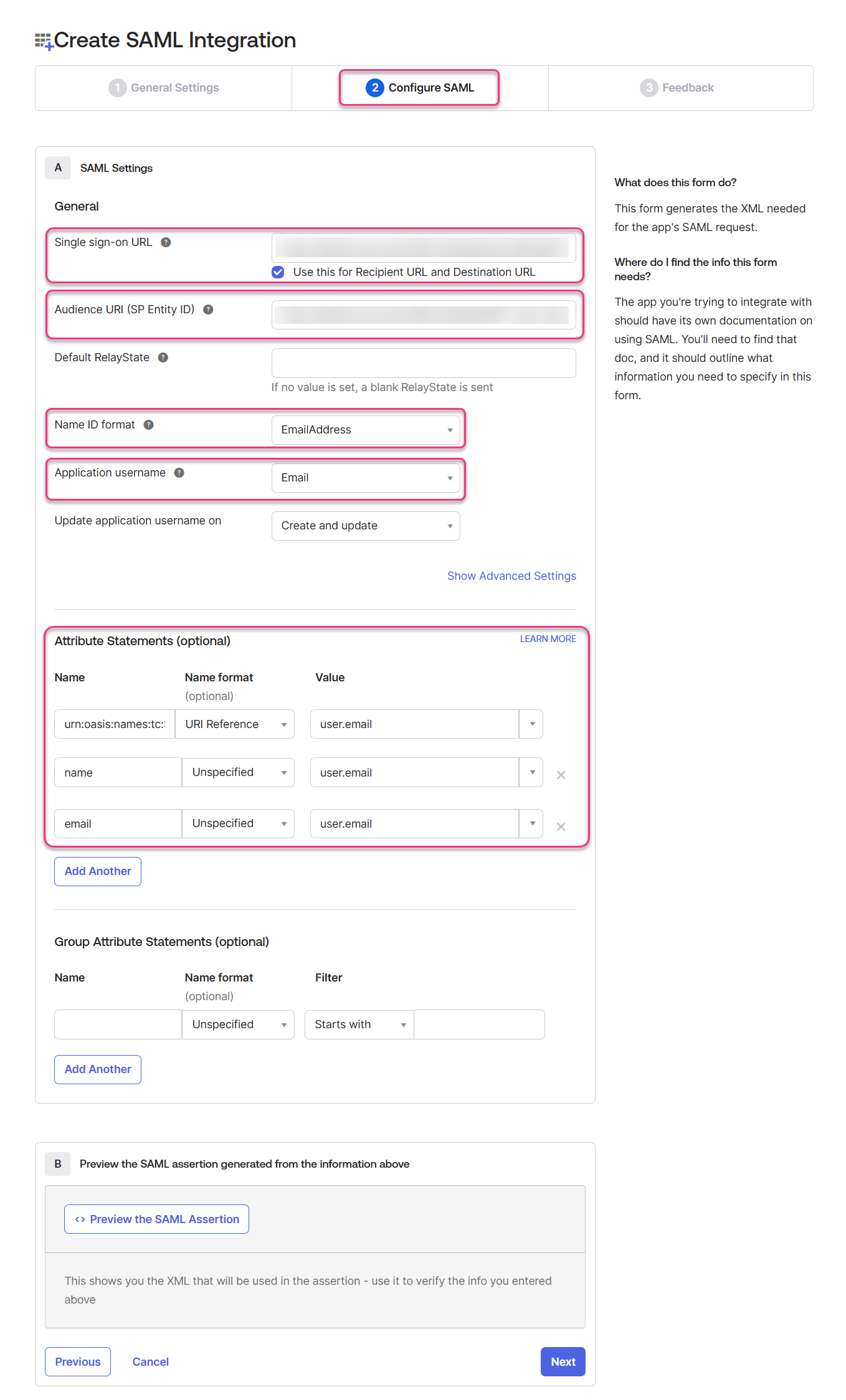
Terugkoppeling
De feedbackpagina is bedoeld om Okta te informeren over hoe u de applicatie configureert. Schakel het selectievakje Dit is een interne app die we hebben gemaakt in en klik op Voltooien.
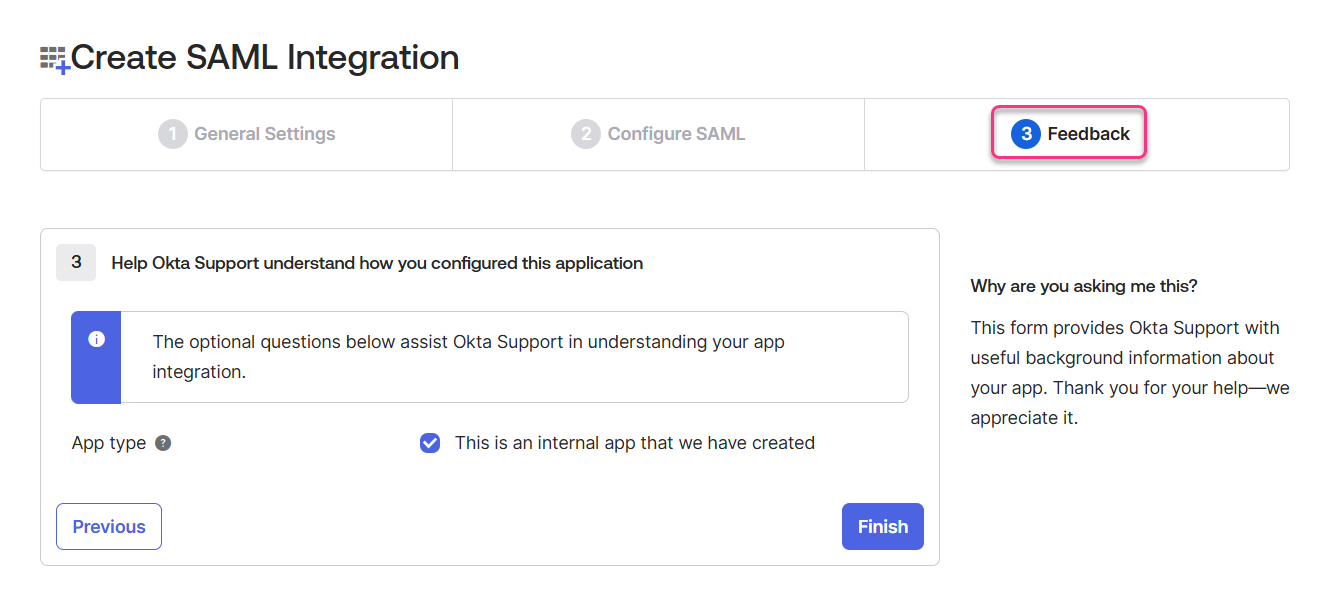
U hebt uw applicatie nu met succes geconfigureerd op Okta. Vervolgens voltooit u de configuratie op Document360 met behulp van de informatie uit de applicatie op Okta.
Configuratie van Okta naar Document360 SAML SSO
Instructies voor het instellen van SAML op Okta
Klik op het Okta-dashboard op de vervolgkeuzelijst Toepassingen en selecteer Toepassingen.
Selecteer op de pagina Toepassingen de actieve toepassing die u wilt configureren op Document360.
Klik op het tabblad Aanmelden .
Klik op de knop SAML-installatie-instructies weergeven
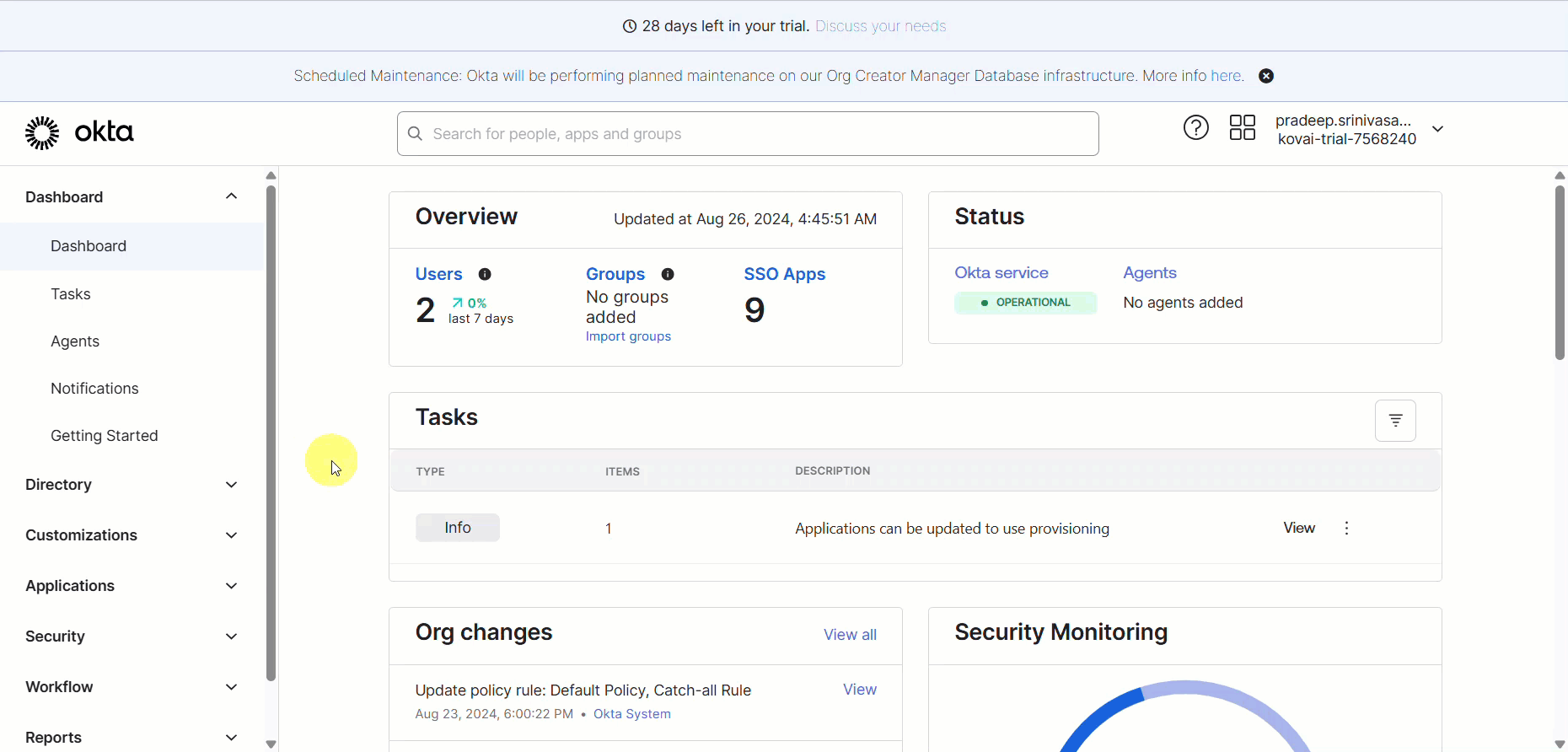
De parameters die moeten worden geconfigureerd, worden op een nieuwe webpagina geopend.

SSO-configuratie op Document360
Schakel over naar de Document360-pagina die u had geopend en toont de pagina De serviceprovider (SP) configureren.
Klik op Volgende om naar de pagina De identiteitsprovider (IdP) configureren te gaan.
Vul de velden in op de pagina Configure the Identity Provider (IdP) met behulp van de installatie-instructies van Okta.
Document360 | Okta |
|---|---|
Aanmelden op URL | URL voor eenmalige aanmelding van identiteitsprovider |
Entiteit-ID | Uitgever van identiteitsprovider |
SAML-certificaat | X.509 Certificaat |
Download het X.509-certificaat van Okta en voeg het gedownloade okta.cert-bestand toe aan het SAML-certificaatveld op Document360.
Schakel vervolgens de schakelaar IdP-geïnitieerde aanmelding toestaan in /uit volgens uw projectvereisten.
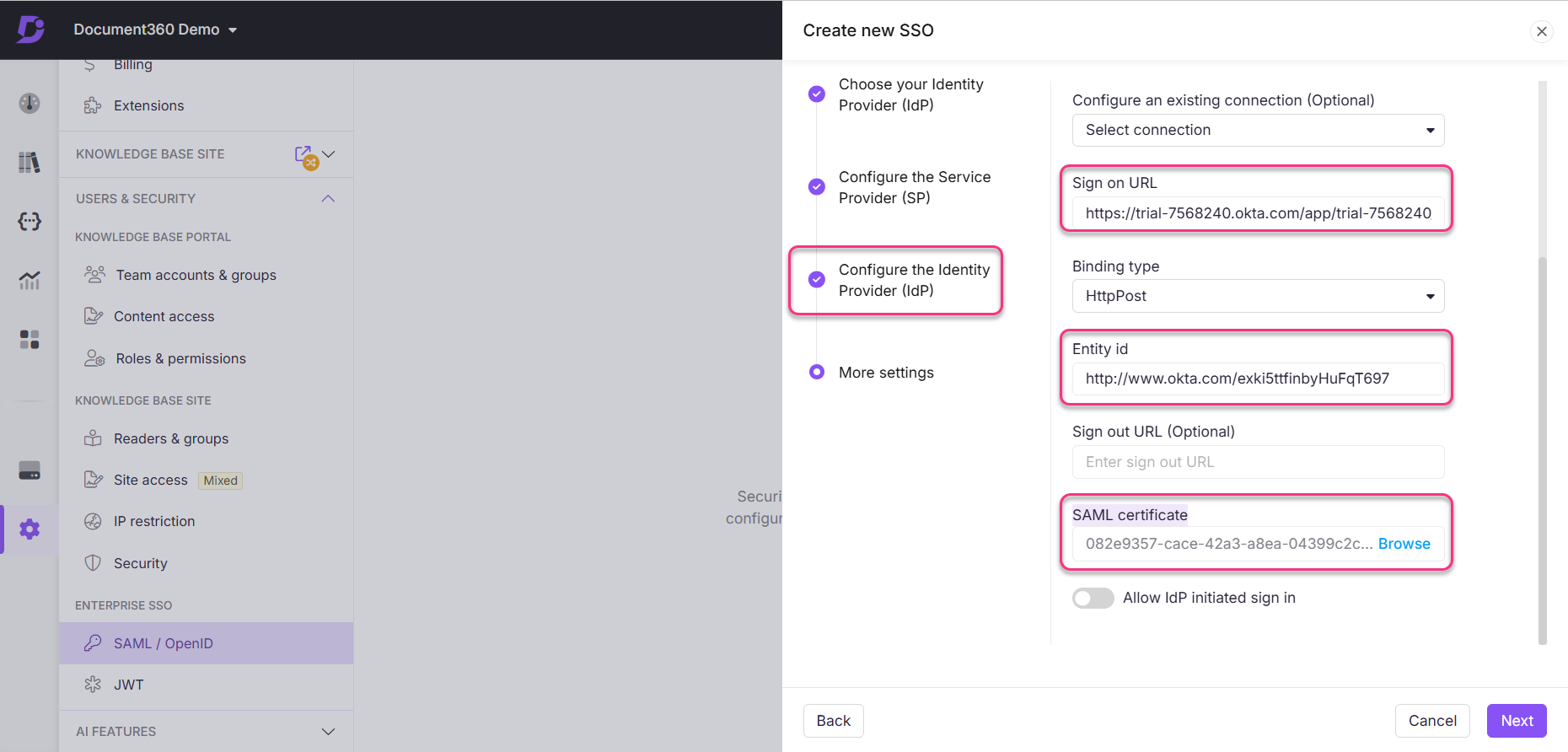
Als u klaar bent, klikt u op de Volgende knop om naar de pagina Meer instellingen te navigeren.
Voer op de pagina Meer instellingen de gewenste naam voor de SSO-configuratie in het veld SSO-naam in.
Voer de tekst in die u gebruikers wilt laten zien voor de aanmeldknop in de tekst van de aanmeldknop Aanpassen .
Schakel de lezersgroep Automatisch toewijzen in of uit en Schakel inactieve SSO-teamaccountschakelaars af op basis van uw vereisten.
Nodig al uw gebruikers of geselecteerde gebruikers uit met behulp van de keuzerondjes Bestaande team- en lezersaccounts converteren naar SSO .
Klik op Maken om de configuratie van de SSO-configuratie te voltooien.
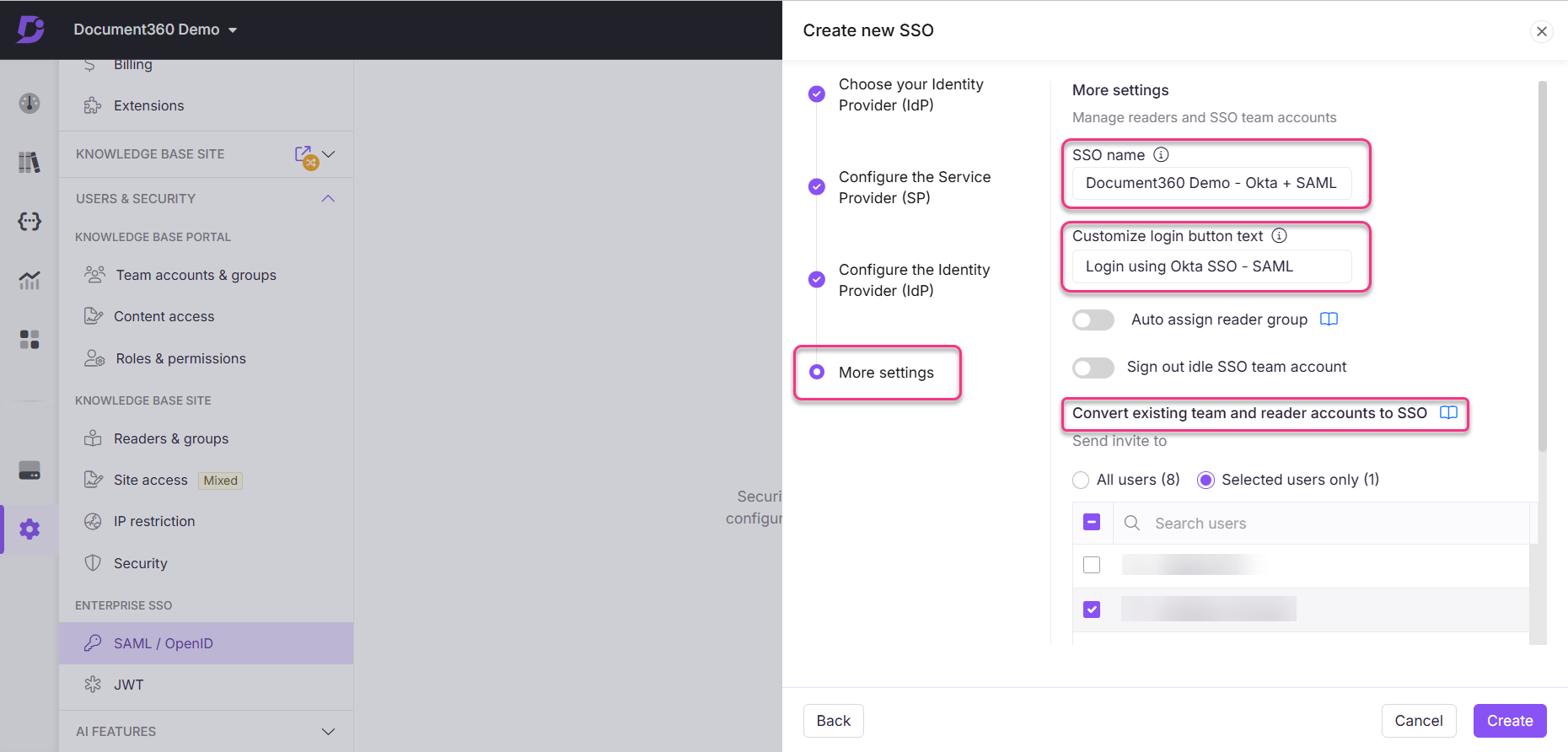
De SSO-configuratie op basis van het SAML-protocol wordt met succes geconfigureerd met Okta .